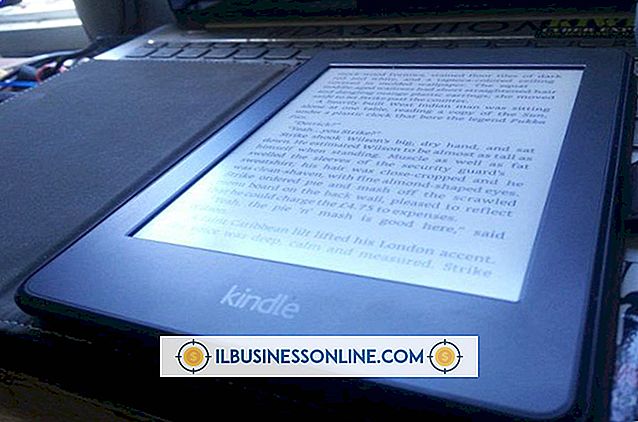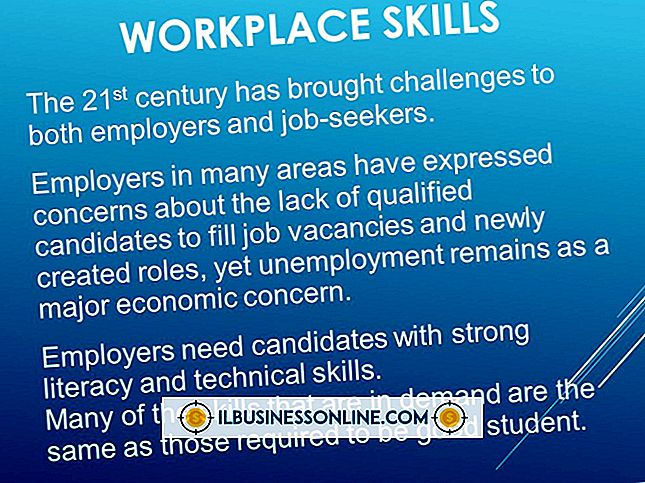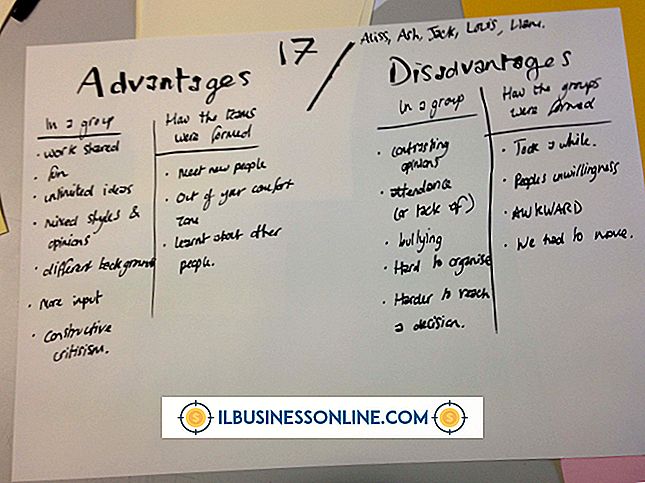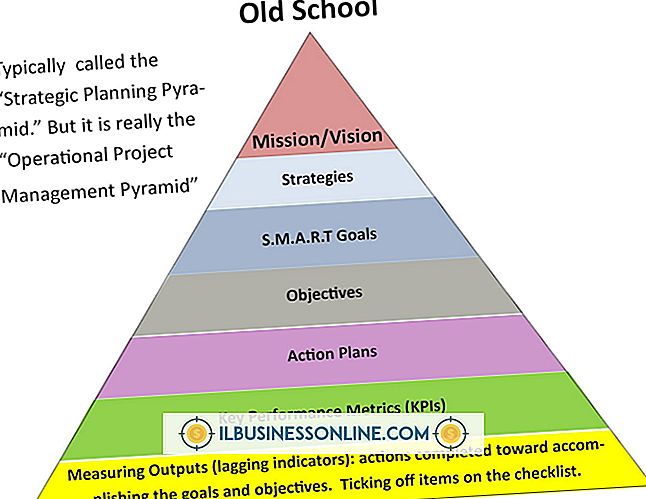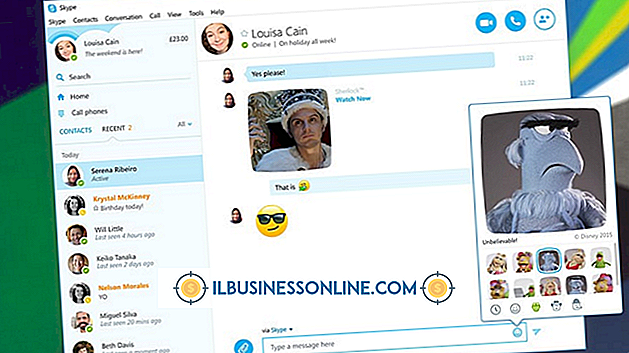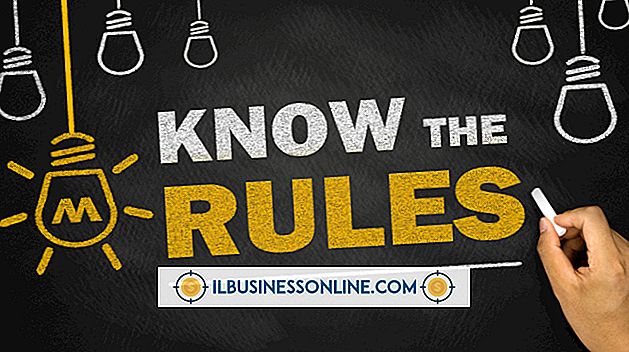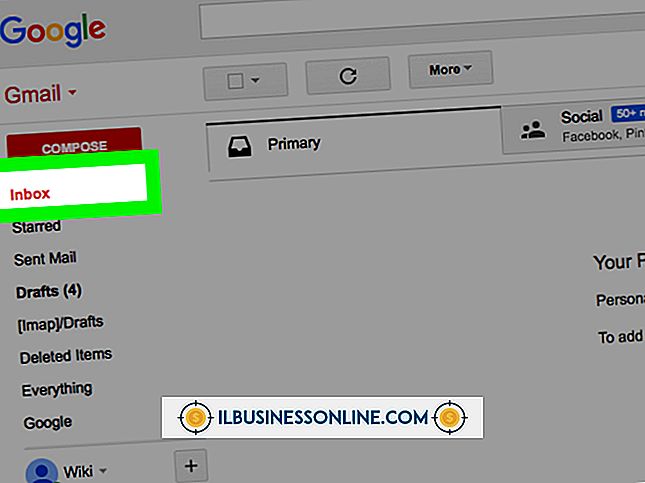XPS डॉक्यूमेंट राइटर को डिसेबल कैसे करें

Windows Vista की रिलीज़ के साथ, Microsoft ने XPS, या XML पेपर स्पेसिफिकेशन, पोर्टेबल डॉक्यूमेंट टाइप पेश किया। Microsoft ने एक्सपीएस प्रारूप को एडोब द्वारा निर्मित अधिक व्यापक रूप से उपयोग किए जाने वाले पीडीएफ के प्रत्यक्ष प्रतियोगी के रूप में डिजाइन किया। हालाँकि, आप केवल XPS व्यूअर के साथ Windows कंप्यूटर पर XPS दस्तावेज़ देख सकते हैं। नतीजतन, कई व्यवसाय अभी भी व्यापक ओएस और प्लेटफ़ॉर्म संगतता और ग्राहकों, विक्रेताओं और अन्य लोगों के बीच एक बड़ा उपयोगकर्ता आधार के लिए अपने पोर्टेबल दस्तावेजों के लिए पीडीएफ पसंद करते हैं, जिनके लिए व्यवसाय अक्सर दस्तावेज़ भेजते हैं। यदि आपकी कंपनी व्यावसायिक दस्तावेज़ों के लिए XPS प्रारूप का उपयोग नहीं करती है, तो आप XPS दस्तावेज़ लेखक प्रिंटर ड्राइवर और उसकी संबद्ध सेवा को अक्षम करके और उसके बाद अपने कंप्यूटर से हटाकर स्थान को खाली कर सकते हैं।
1।
"प्रारंभ, " और फिर "नियंत्रण कक्ष" पर क्लिक करें। नियंत्रण कक्ष की खिड़की में, "कार्यक्रम और सुविधाएँ" पर क्लिक करें।
2।
अनइंस्टॉल या प्रोग्राम विंडो को बदलें "लिंक पर विंडोज सुविधाओं को चालू या बंद करें" पर क्लिक करें। एक नई विंडो दिखाई देती है और सभी विंडोज सुविधाओं और विकल्पों को प्रदर्शित करती है जिन्हें आप सक्षम या अक्षम कर सकते हैं।
3।
Windows सुविधाओं की सूची तक नीचे स्क्रॉल करें जब तक आप XPS सेवा सुविधा विकल्प नहीं देख सकते। चेकमार्क को निकालने के लिए XPS Services सुविधा के आगे स्थित चेकबॉक्स पर क्लिक करें। "ओके" बटन पर क्लिक करें और एक्सपीएस डॉक्यूमेंट राइटर वर्चुअल प्रिंटर को अक्षम करने और अन्य एक्सपीएस संबंधित सेवाओं को हटाने के लिए विंडोज के लिए कुछ सेकंड प्रतीक्षा करें। प्रोग्राम विंडो को अनइंस्टॉल या बदलें बंद करें।
4।
"प्रारंभ, " और फिर "उपकरण और प्रिंटर" पर क्लिक करें। आपके द्वारा डिवाइस और प्रिंटर विंडो खोलने के बाद, सत्यापित करें कि XPS दस्तावेज़ लेखक अब स्थापित प्रिंटर की सूची में दिखाई नहीं देता है।
टिप
- XPS डॉक्यूमेंट राइटर और अन्य XPS सेवाओं को फिर से सक्षम करने के लिए, बस Windows सुविधाएँ चालू या बंद करें विंडो में विकल्प को फिर से चुनें।